
当您将鼠标移到某个项目上时 "用户菜单"位于程序的左侧。
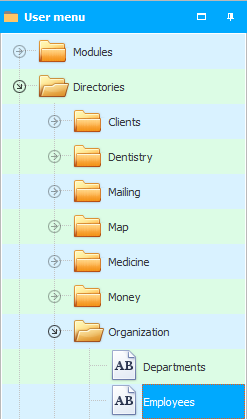
此刻的程序知道有关于这个主题的有趣信息,它肯定会通知你。为此,使用程序提示。
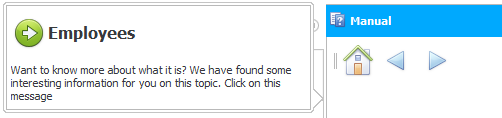
要使用帮助并提高您的用户技能,只需按照消息中的建议单击通知即可。相关帮助部分将立即打开。例如关于指南 员工。
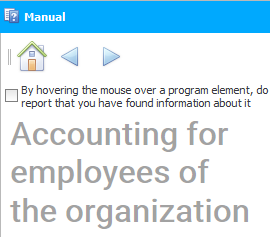
或者您可以简单地忽略通知并继续在程序中工作。弹出窗口将自行消失。
![]() 请参阅什么是链接表。
请参阅什么是链接表。
比如你进入模块 "产品".发票将显示在顶部。现在看看选项卡 "化合物"和 "向供应商付款" ,位于发票下。无需单击,将鼠标悬停在每个选项卡上。
系统将提示您获取有关每个选项卡的信息。
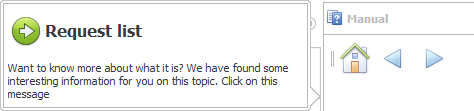
同样,您可以将鼠标悬停在工具栏上的任何按钮上。

并使用建议的提示。

请注意,您的任务栏按钮可能与说明中的图像不同,因为该程序会考虑您显示器的尺寸。大按钮仅在大屏幕上显示。
“通用会计系统”中的相同命令可以在工具栏和菜单项中看到。因为不同的人有不同的习惯。菜单发生 "最主要的",它位于程序的最顶部,和' contextual ',它通过鼠标右键调用。上下文菜单会根据您调用它的程序元素而变化。
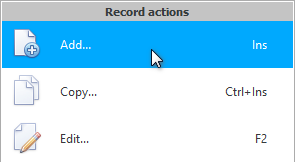
因此,对于任何菜单项,您还可以从内置的交互式提示系统中获得帮助。

当您阅读大部分说明后获得良好结果时,您可以使用 "特别勾选",这样该程序就不再显示有关您用鼠标指向的对象的有趣材料的报价。
你也可以简单地卷起指令滚动条,这样程序就不会提供阅读你用鼠标悬停在程序上的那些元素的信息。
![]() 查看如何折叠指令。
查看如何折叠指令。

![]() 此外,现在或稍后返回此主题,您可以了解更多有关使用 scrolls 的信息,它们被实现为 "这个指令", 并且位于左侧 "用户菜单".
此外,现在或稍后返回此主题,您可以了解更多有关使用 scrolls 的信息,它们被实现为 "这个指令", 并且位于左侧 "用户菜单".
请参阅下面的其他有用主题:
![]()
通用会计系统
2010 - 2024